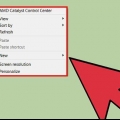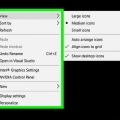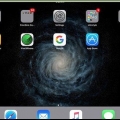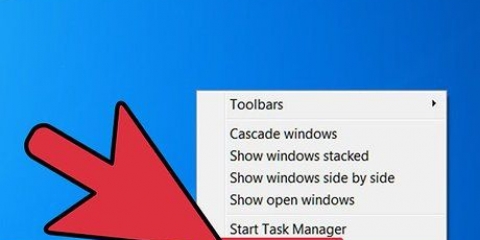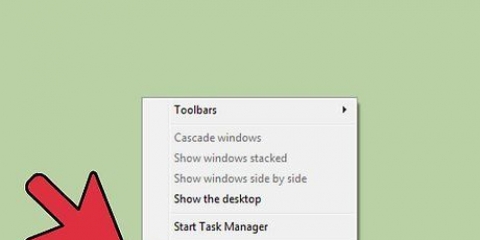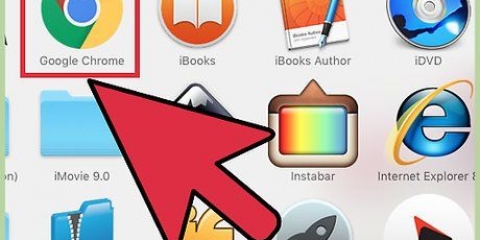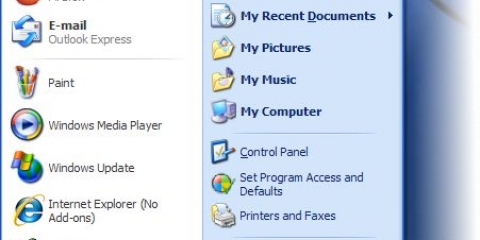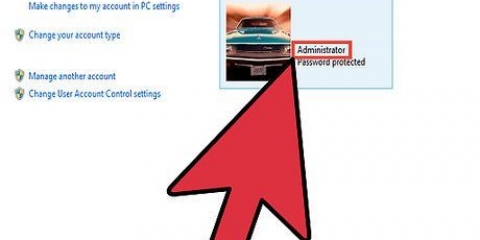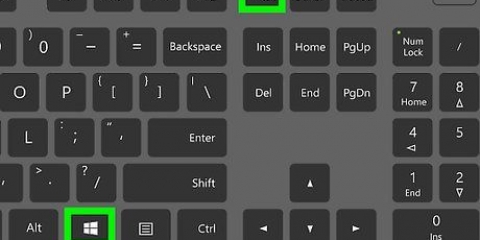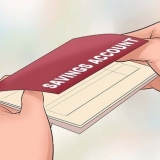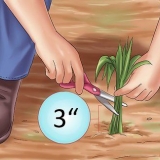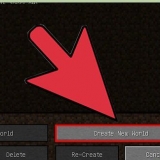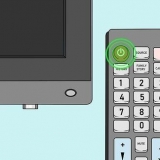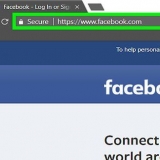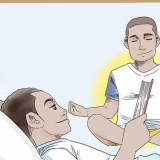Baie mense dink dat die ikone op hul lessenaar staties en permanent is. Maar dis nie reg nie. Daar is verskeie maniere om nuwe ikone te skep of te verander. Jy kan programme koop om jou lessenaar aan te pas, maar die volgende stappe sal jou wys hoe om dit gratis te doen.
Trappe
Metode 1 van 10: Verander die program-ikone
1. Regskliek op die lessenaar. Klik op `n leë plek waar daar nog geen ikoon is nie.
2. klik op "Pas aan by persoonlike voorkeur" in die kortpadkieslys wat verskyn.
3. klik op "Verander lessenaar ikone" in die volgende skerm.
4. Klik op die ikoon wat jy wil verander
Druk dan die knoppie "Verander ikoon".Deur die merkblokkies aan die bokant te kies, kan jy kies watter ikone op die lessenaar vertoon word. Gemerkte blokkies is ikone wat vertoon word, leë blokkies word nie vertoon nie.5. Blaai deur die ikoonprente en kies `n ander ikoonbeeld.
Metode 2 van 10: Skep ikone en kortpaaie op jou lessenaar
1. Regskliek op die lessenaar. Klik op `n leë plek waar daar nog geen ikoon is nie.
2. klik op "Pas aan by persoonlike voorkeur" in die kortpadkieslys wat verskyn.
3. klik op "Verander lessenaar ikone" in die volgende skerm.
4. Merk aan die bokant die blokkie van die program of gids wat jy op jou lessenaar wil plaas.
5. As jy nie die program of gids kan vind nie, skep `n kortpad. Gaan na die program of toepassing wat jy op die lessenaar wil vertoon.
6. Regskliek op die toepassing en kies "Kopieer na". Kies dan "lessenaar".
Metode 3 van 10: Verander lêertipe ikone
Gebruik hierdie metode om alle ikone wat met `n spesifieke lêertipe geassosieer word, te verander, byvoorbeeld alle Notepad-dokumente. `n Lêer-ikoon verander gewoonlik ikone van daardie tipe.
1. Maak hierdie rekenaar oop > Bykomende > Voueropsies
2. Klik op Lêertipes
3. Dui die lêertipe-ikoon aan wat jy wil verander.
4. Klik op Gevorderd in die onderste regterhoek van die skerm.
5. Verander die ikoon.
6. Gebruik een van die 4 ikone wat gewys word, of gaan na C: > WEN > Stelsel 32 > progman
7. Kies die ikoon.
8. Klik OK.
Let wel: Jy sal dalk nie in staat wees om sekere lêertipes soos dopgehou te wysig nie.
Metode 4 van 10: Verander kortpad-ikone
Jy kan nie individuele lessenaar-ikone behoorlik verander sonder om die register te verander nie, maar jy kan kortpad-ikone verander.
1. Skep `n gids op die lessenaar.
2. Noem die vouer Kortpaaie.
3. Plaas al die lessenaarlêers waarvan jy die ikone wil verander in hierdie gids.
4. Regskliek op elk van hierdie lêers.
5. Kies Stuur na lessenaar of Skep kortpad.
6. Regskliek op die nuwe kortpad-ikoon op die lessenaar en kies Eienskappe.
7. Klik op Verander ikoon
8. Klik op Blaai om meer ikone te vind.
Metode 5 van 10: Verwyder pyle van kortpaaie
As jy die klein pyltjies wil verwyder wat Windows by lessenaarikone gevoeg het, gebruik "Pas UI aan," `n bekende program om Windows aan te pas.
1. Laai die program af vanaf"tweakUI"
2. Begin die program en gaan na Explorer.
3. Gaan dan na die Kortpad-oortjie.
4. Klik op Overlay.
5. Kies Geen om die kortpadpyltjies te verwyder.
Metode 6 van 10: Verwyder pyle van die kortpaaie (Alternatiewe metode)
Hier is `n metode om van daardie lastige pyle ontslae te raak sonder om enige sagteware af te laai.
1. Maak eers die registerredigeerder oop. Begin > Om uit te voer > tipe "regedit"
2. In Windows XP, gaan na HKEY_CLASSES_ROOT > lnkfile en verwyder die waarde IsShortcut.
3. In Windows 98, gaan na [HKEY_CLASSES_ROOTCLSID{63B51F81-C868-11D0-999C-00C04FD655E1}InProcServer32] en verwyder die verstek.
4. Vir sommige Windows 98-rekenaars, sowel as Windows 95, gaan na beide [HKEY_CLASSES_ROOTlnkfile], [HKEY_CLASSES_ROOTpiffile] en [HKEY_CLASSES_ROOTInternetShortcut] en vee beide IsShortcut-waardes uit.
Metode7 van 10: Maak jou eie ikone
Hier is `n manier om die ikone op jou lessenaar aan te pas.
1. Skep `n gids op die lessenaar en noem dit ikone of iets dergeliks.
2. Laai ikone en beelde van die web af na hierdie gids.
3. Kies `n ikoon of prent.
4. Regskliek om die aftrekkieslys op te roep.
5. Kies Stoor prent as.
6. Stoor die prent as .ico-lêer en maak seker die prent is vierkantig (met 16x16, 24x24 of 32x32 piksels en `n kleurdiepte van 16, 24 of 32 bis. Jy kan dit met Paint aanpas. As die prent nie deur die stelsel aanvaar word nie, kies dieselfde formaat as die bestaande ikone.
Metode8 van 10: Skep ikone met Irfanview
Jy kan jou eie ikone of ikoonlêers van beelde skep met behulp van een of ander nutsding. IrFanview is `n uitstekende voorbeeld.
1. Aflaai"irfanview".
2. Plaas die program in die ikone-lêergids wat jy geskep het. Skep `n nuwe gids as jy dit nog nie het nie.
3. Maak `n ikoon of prent oop, wat `n prent kan insluit wat jy self geskep het.
4. Maak seker dat die prent vierkantig is.
Vierkant die prent deur Beeld in die kieslys te kies.Kies Resize/Remonster.Kies óf 16 óf 32 pieksels.Klik OK.5. Dui asseblief die korrekte kleurdiepte aan.
Klik weer op Beeld.Klik Verminder kleurdiepte.Kies die aantal kleure.Klik OK.6. Stoor die prent op `n plek van jou keuse, maar maak seker die lêertipe .ICO (Windows-ikoon) is.
7. As jy Save Transparent Color kies, kan jy `n kleur spesifiseer wat deursigtig moet wees sodat die agtergrond (jou lessenaar) sigbaar is.
Metode 9 van 10: Stel die ikoon se lêerassosiasie in IrfanView op
Op `n stadium sal jy moet aandui dat jou rekenaar alle veranderinge permanent sal oorneem. Hier kan jy lees hoe om dit te doen.
1. Maak opsies oop > Stel lêerassosiasies in.
2. Kies ikoon.
3. Klik OK.
4. Stoor die lêer.
Kies Lêer > Stoor as.Kies Binêre kodering.Kies Stoor deursigtige kleur.Kies Desktop > Ikoongids as die stoorplek.Noem die lêer Deskcon, vir duidelikheid.Metode10 van 10: Verander ikoonbeskrywing
Ten slotte is dit `n goeie idee om beskrywings by alle nuwe ikone te voeg.
1. Klik op die ikoon en dan op Eienskappe.
2. Gaan na die Kortpad-oortjie.
3. Tik die nuwe beskrywing in die tekskassie agter Comment.
4. Klik Toepas.
5. Klik OK.
6. Wanneer jy die wyser oor die kortpad blaai, sal dit jou beskrywing wys. Let wel: Dit sal dalk nie met alle kortpaaie werk nie.
Wenke
Oor Edit32: jou prent moet vierkantig wees (16 of 32 piksels; 252 kleure). Daarbenewens het dit `n .ICO uitbreiding benodig.
Artikels oor die onderwerp "Bestuur lessenaar ikone in windows"